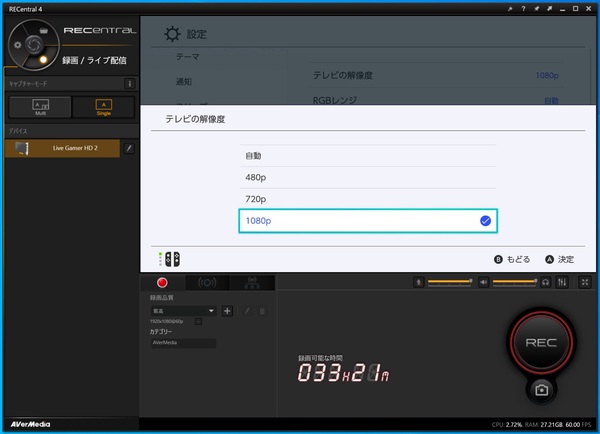Lepton WS3100Z690-A/D4 Stream Boxをレビュー
これ1台で本格ゲーム配信!Core i7-12700K&RTX 3060 Ti&C988搭載ゲーミングPCの実力
2022年05月15日 11時00分更新

ゲームは1人でも遊べるし、友達と協力・対戦プレイもできる。ネットワーク対戦に対応したタイトルであれば、知らない人とも一緒に楽しめるだろう。しかし、これらの楽しみ方はどれも「自分がプレイする」というスタイルだが、昨今は「他人のプレイを見る」という楽しみ方も一般化してきた。
もちろん、「見る」と言っても友達のプレイをうしろから眺めるのではなく、今は動画配信サイトがその中心となる。プレイテクニックを学ぶためだったり、次に買うゲーム選びの参考だったり、番組として実況配信を楽しむなど、その目的は様々だ。
その中でも人気の番組は、プレイそのものに惹かれる実況配信だろう。特にeスポーツのような競技性が高いタイトルや、RTA(リアルタイムアタック)などのチャレンジ系は、自分では到底マネできないスーパープレイが見られるとあって人気が高い。また、プレイ中の軽快なトークや掛け合いもまた魅力の1つだろう。
こういった配信を見ているうちに、自分でも配信してみたいと考えるようになる人は非常に多い。しかしながら、「ゲームをプレイして」、さらに「その映像をリアルタイムに配信する」となると、なんだか難しそうだと思うかもしれない。実際は、PC用ゲームの配信なら、専用ソフトをインストールしてちょっと設定するだけですぐに配信を始められる。
もちろん、家庭用ゲーム機の映像をリアルタイムで配信したい場合、あるいは別のPCで遊んでいるゲーム画面を合成して配信したいといった場合はもうひと工夫いる。それらの映像をHDMI経由でPCへ取り込むキャプチャーデバイスが必要になる。そのキャプチャーデバイスとして、AVerMediaの「Live Gamer HD 2」を搭載し、購入したその日から配信を始められるPCとして今回、「Lepton WS3100Z690-A/D4 Stream Box」を紹介したい。
| Lepton WS3100Z690-A/D4 Stream Box | ||
|---|---|---|
| 標準構成の主なスペック | 試用機の主なスペック | |
| CPU | インテル「Core i7-12700K」(12コア/20スレッド、最大5GHz) | |
| CPU クーラー |
Asetek「650LS」(簡易水冷、120mmラジエーター)+Noctua「NF-F12 PWM」(120mmファン) | |
| マザー ボード |
MSI「MAG Z690 TOMAHAWK WIFI DDR4」(インテルZ690、ATX) | MSI「MAG Z690 TOMAHAWK WIFI」(インテルZ690、ATX) |
| メモリー | 16GB×2、DDR4-3200<メジャーチップ・8層基板> | 16GB×2、DDR5-4800 |
| ストレージ | Crucial「P5 Plus CT1000P5PSSD8」(1TB M.2 SSD、PCIe 4.0、システムドライブ) | |
| ビデオ カード |
MSI「GeForce RTX 3060 Ti VENTUS 2X 8G OCV1 LHR」(GeForce RTX 3060 Ti、8GB GDDR6) | MSI「GeForce RTX 3060 Ti AERO ITX 8G OC LHR」(GeForce RTX 3060 Ti、8GB GDDR6) |
| キャプチャー カード |
AVerMedia「Live Gamer HD 2 C988」(PCIe 2.0×1、入力:HDMI 1.4&3.5mm AUX端子<3極>、出力:HDMI 1.4<パススルー>&3.5mm AUX端子<3極>) | |
| 電源 ユニット |
SilverStone「SST-ST75F-GS V3」(750W、80 PLUS GOLD) | |
| PC ケース |
Fractal Design「Define 7 Compact White TG Clear Tint」(ATX) | |
| OS | Microsoft「Windows 10 Home 64bit」 | |
基本的な構成は第12世代インテルCoreプロセッサー(以下、第12世代Core)のCore i7-12700Kと、レイトレーシングに対応するミドルハイクラスGPU、GeForce RTX 3060 Ti搭載ビデオカードを採用したゲーミングPCだ。高性能なCPUとGPU、キャプチャーカードを組み合わせることで、ゲームも配信もできるPCになっている点が最大の特徴となる。
Live Gamer HD 2はフルHD・60fpsのキャプチャーに対応
HDMIキャプチャーデバイスはHDMI出力できるゲーム機やビデオカメラ、PCなどの映像をPCに取り込むためのデバイスだ。安いものでは1000円くらいからあるが、フルHDと言いながら実際はHD画質相当しかなかったり、フレームレートも30fps止まりというものがほとんど。また、当たり外れが大きなジャンルのデバイスで、別のPCでは動作していたが自分のPCではうまく動かない、なんていうこともある。
AVerMediaは映像や音声デバイスを幅広く手掛けるメーカーで、キャプチャーデバイス業界の雄だ。特に同社のHDMIキャプチャーデバイスは配信用機材として人気があり、単体で録画が可能な製品から4K・60fpsに対応するハイエンドまで幅広くラインアップしている。
Live Gamer HD 2はフルHD・60fpsキャプチャーに対応したモデルだ。配信用としては十分な解像度で、当たり外れの多いキャプチャーデバイスの中でも、「定番」製品として多くのユーザーの支持を集めている。
HDMI端子は2つ備えているが、1つはキャプチャー用の入力で、もう1つはパススルー出力となる。この「パススルー出力」はなじみのない人には説明が必要だろう。
HDMI経由でキャプチャーした映像は、リアルタイムで見ている画面よりもわずかながら遅延が起こる。そのため、キャプチャーした映像をPCで見ながらゲームをプレイすることは難しい。その問題を解決する機能がパススルー出力だ。HDMIで入力した映像データを別途接続したディスプレーに出力し、そちらには遅延なしの映像を表示できる。特に対戦格闘やFPSなど、表示遅延が勝敗を大きく左右するゲーム画面をキャプチャーしたい場合は必須とも言える機能だろう。
Live Gamer HD 2の便利な点は、ドライバー不要でUVC・UVA対応デバイスが使えること。簡単に言えば、Webカメラと同じように特別なドライバーや専用ソフトが必要なく、汎用的にキャプチャー映像を扱えるということだ。つまり、使用ソフトに制限がないので、Windows標準のカメラアプリでも使えるし、フリーの配信ソフト「OBS Studio」でも利用できる。
もちろん、AVerMediaの配信ソフト「RECentral」も利用できる。簡単な設定で録画や配信、クロマキー合成といった機能が使えるので、初めて配信にチャレンジしてみたいという人にはオススメだ。
週刊アスキーの最新情報を購読しよう